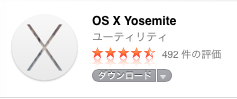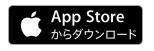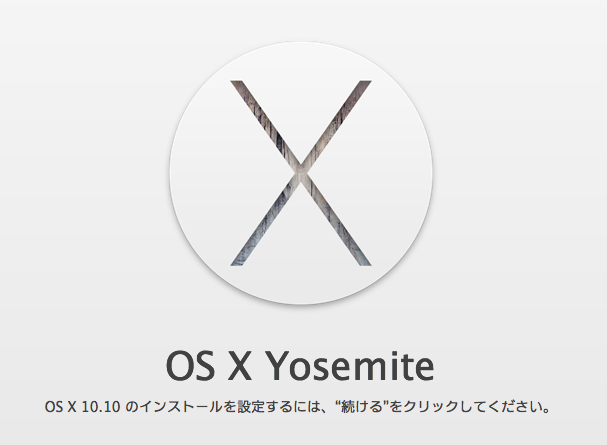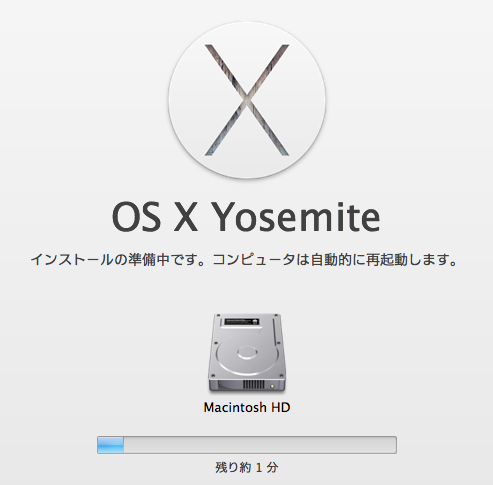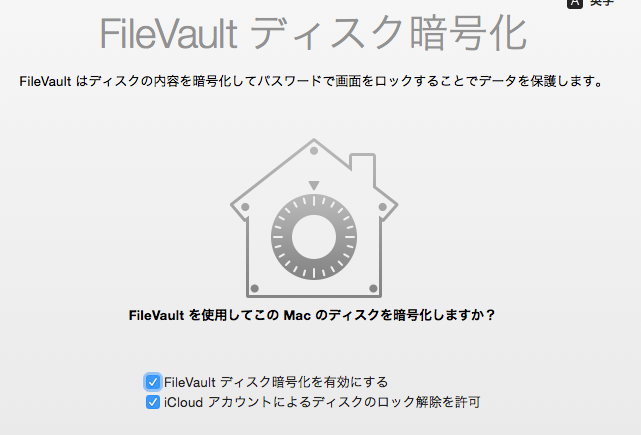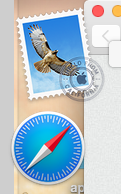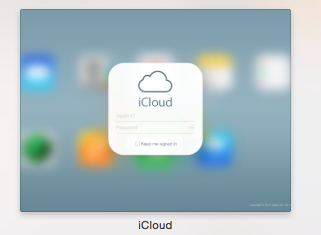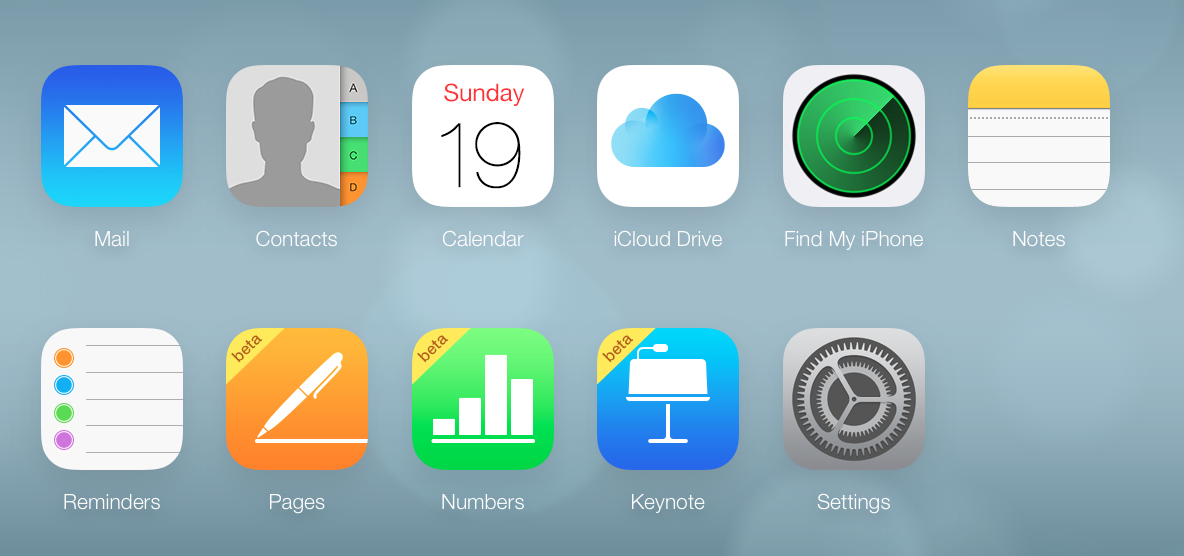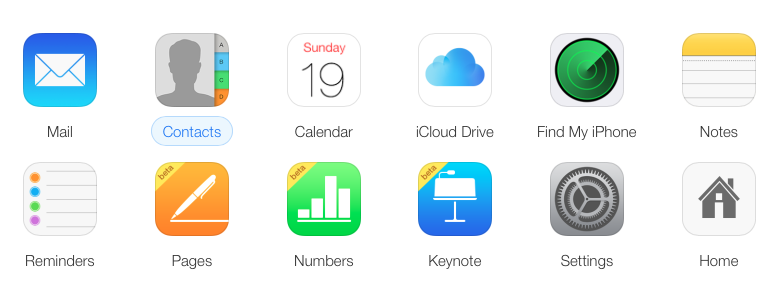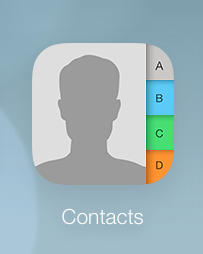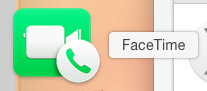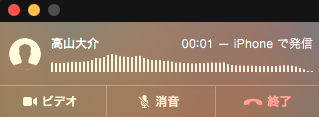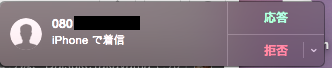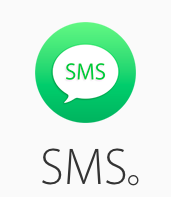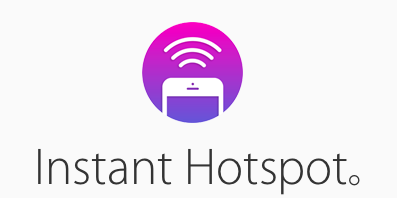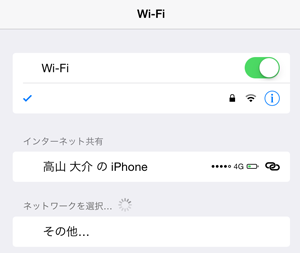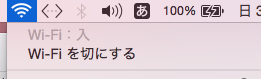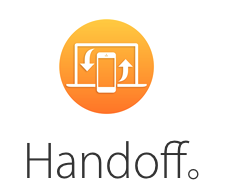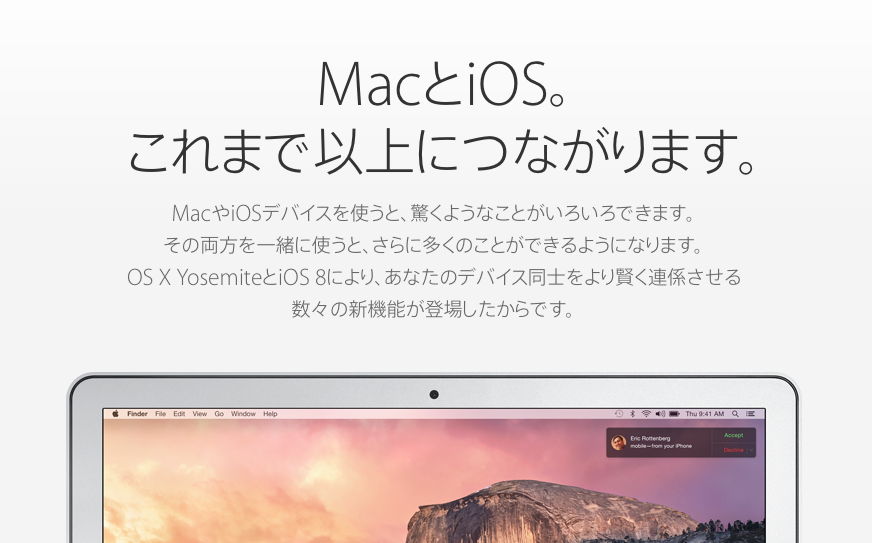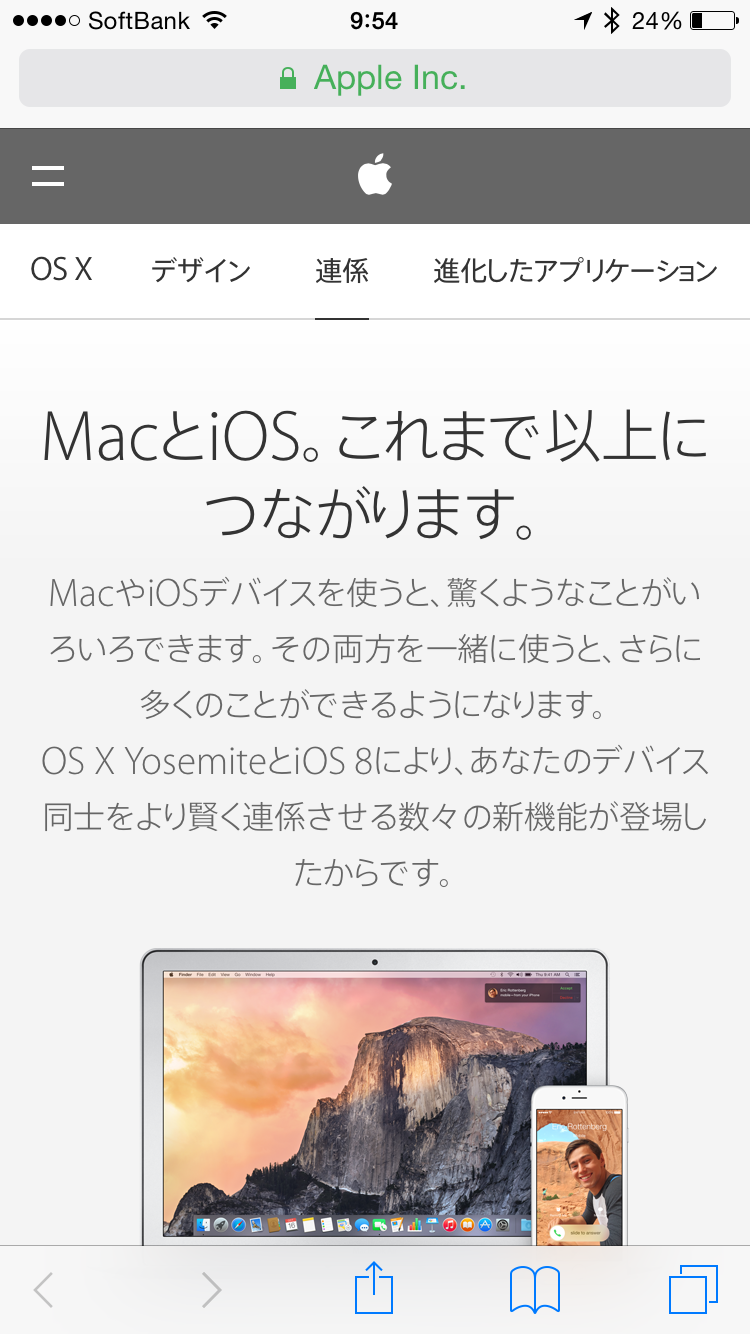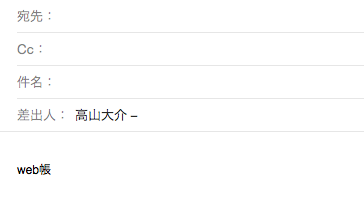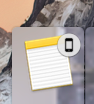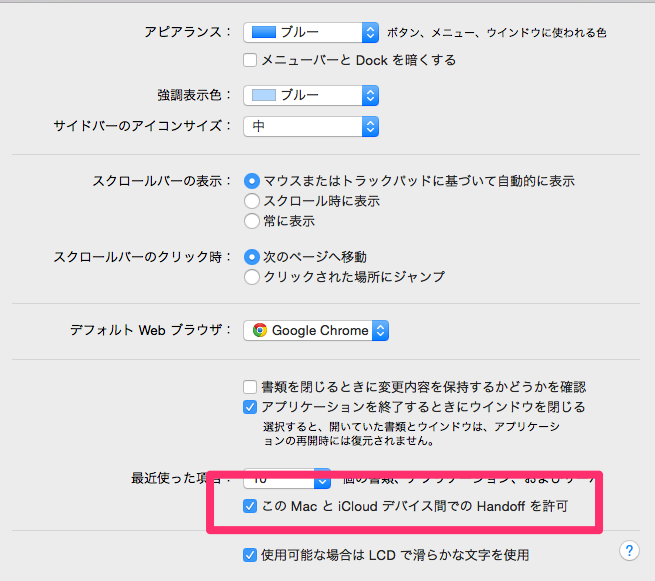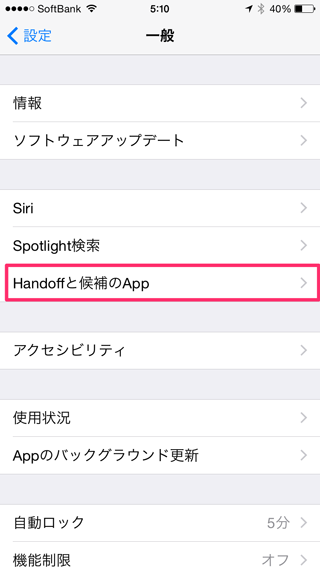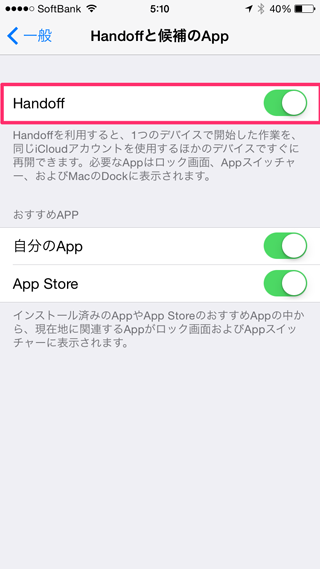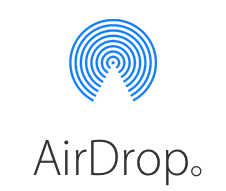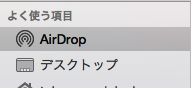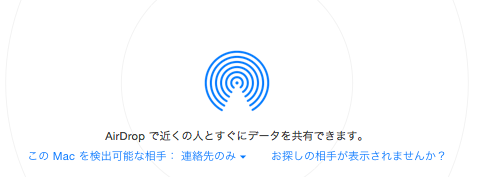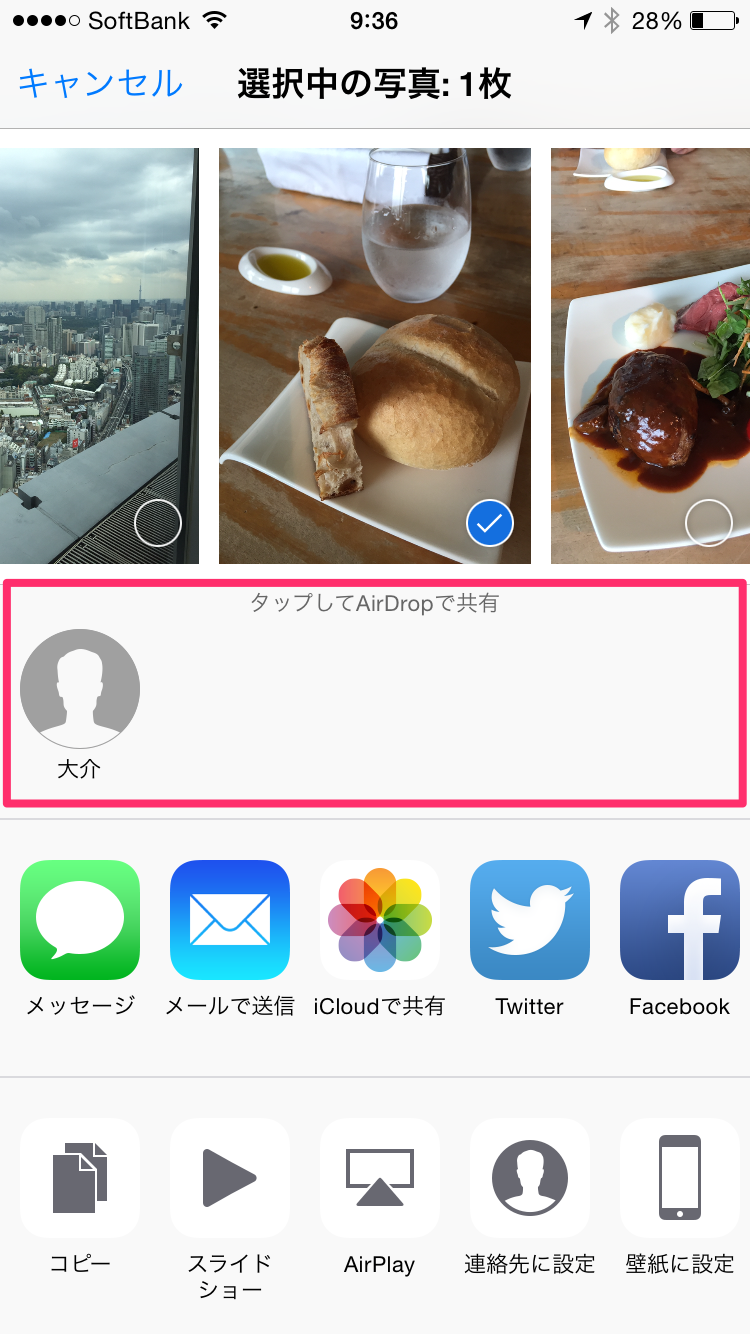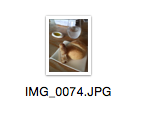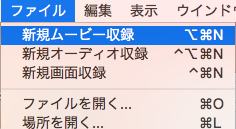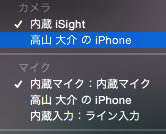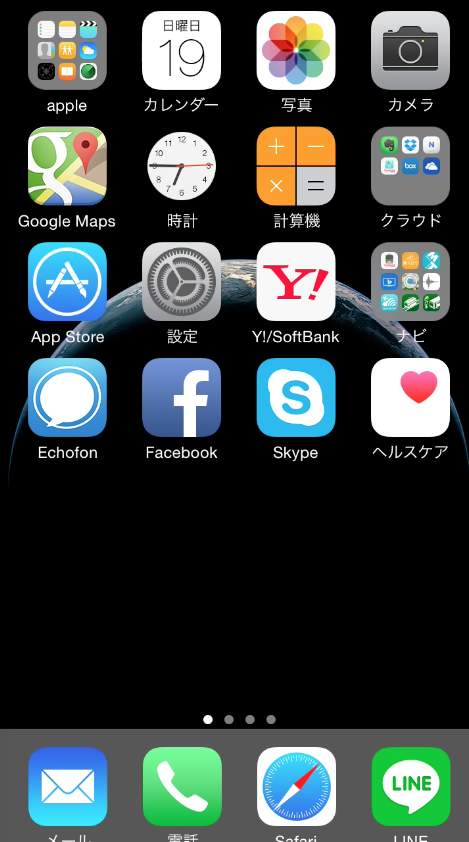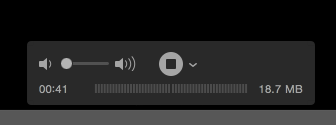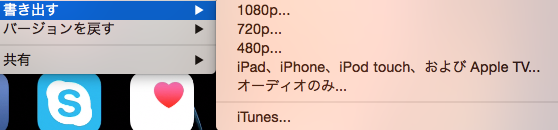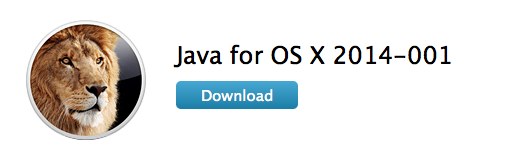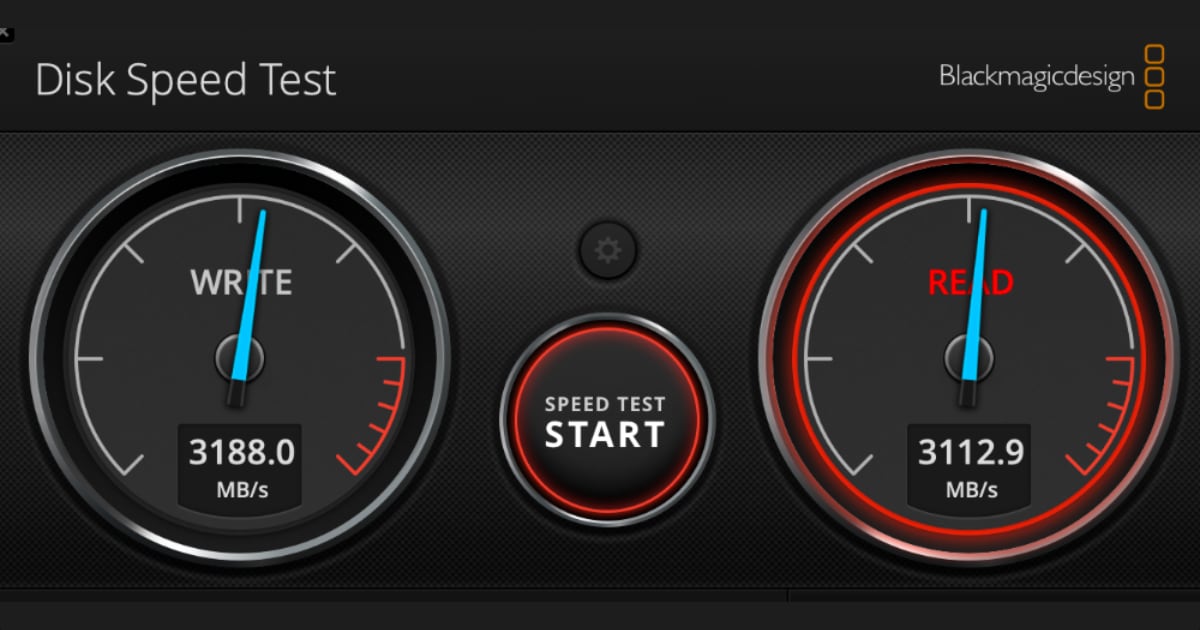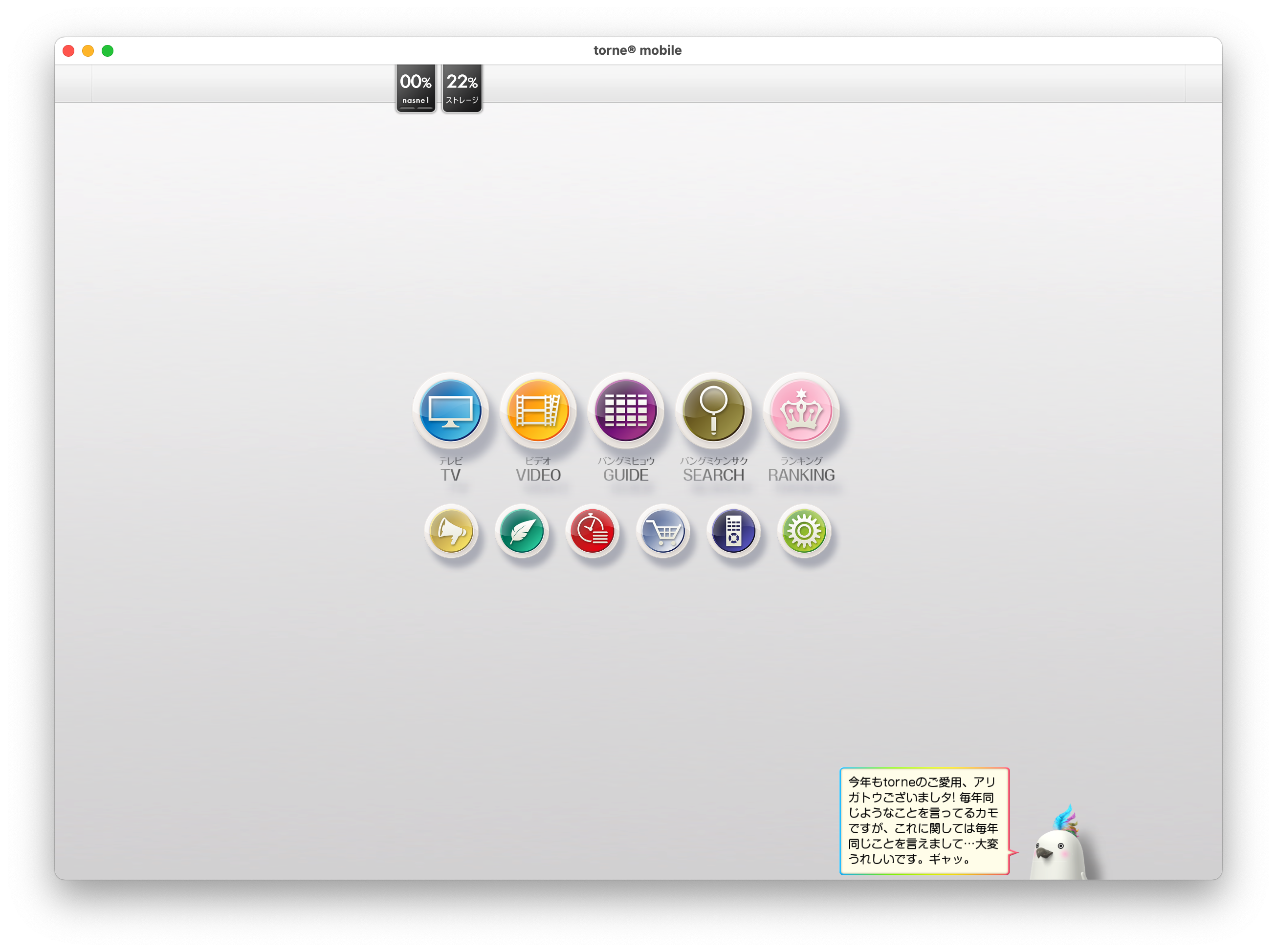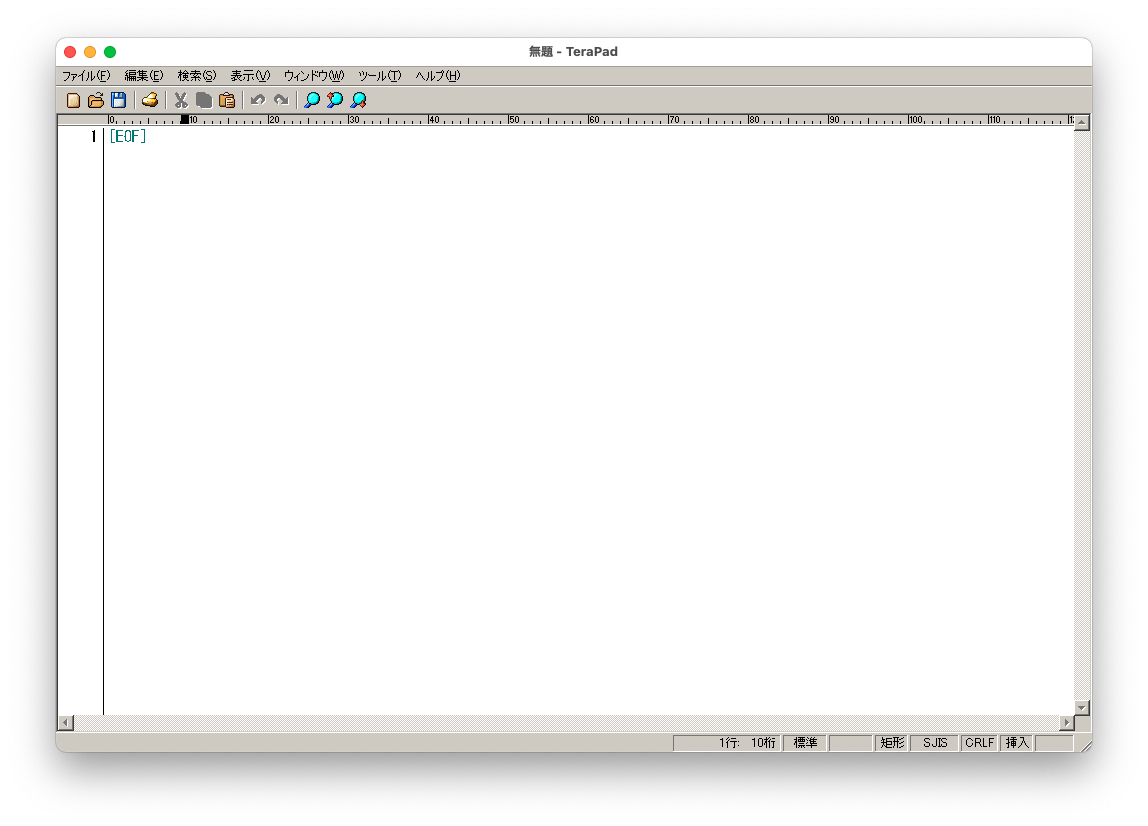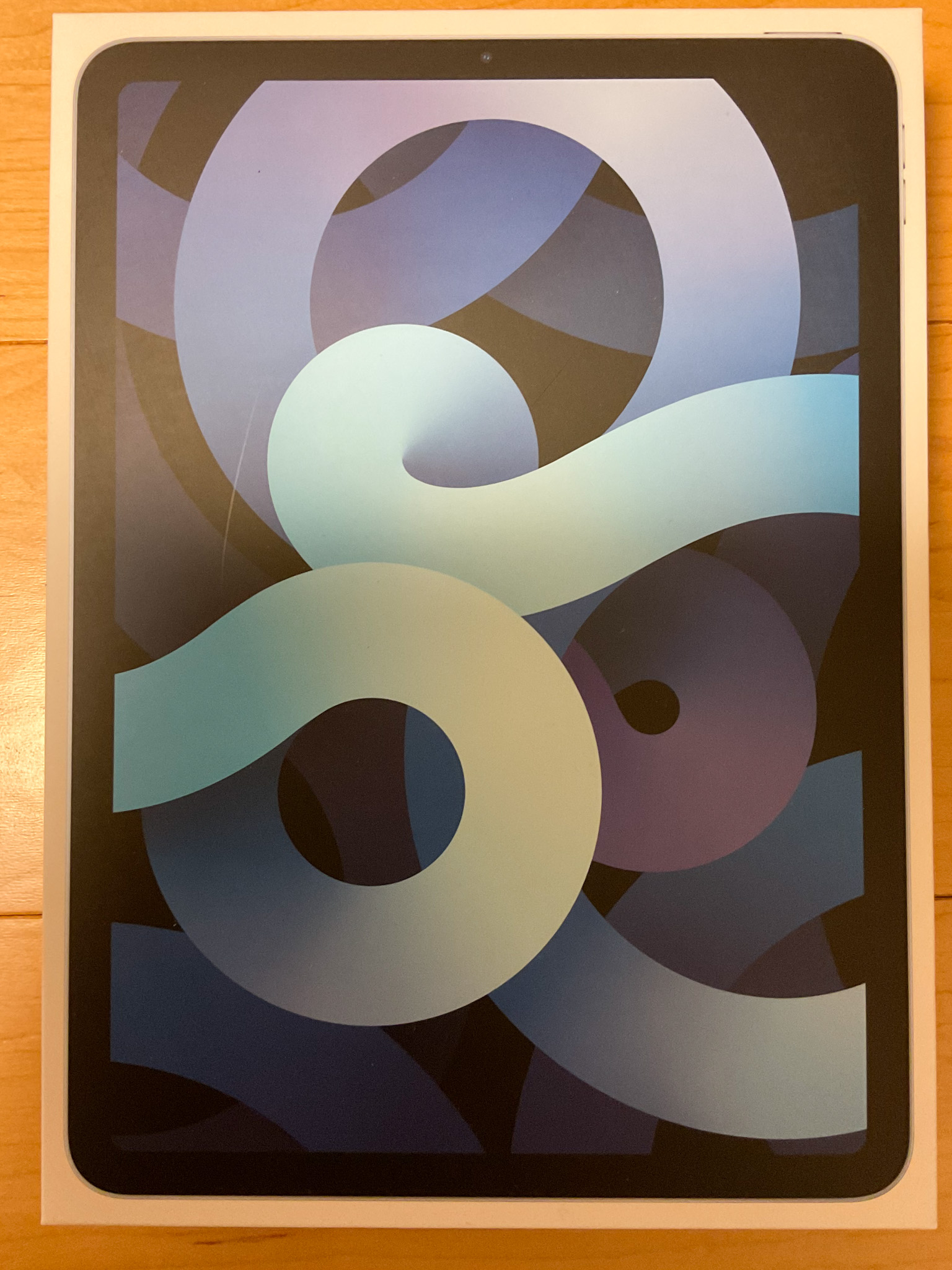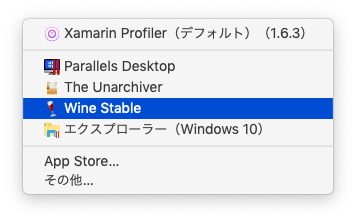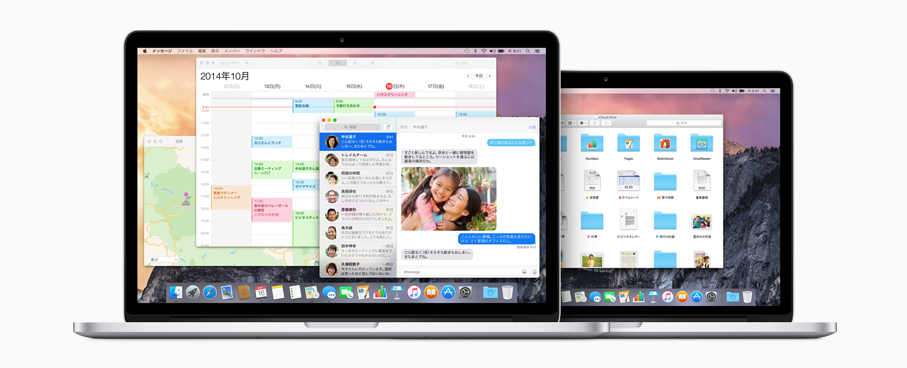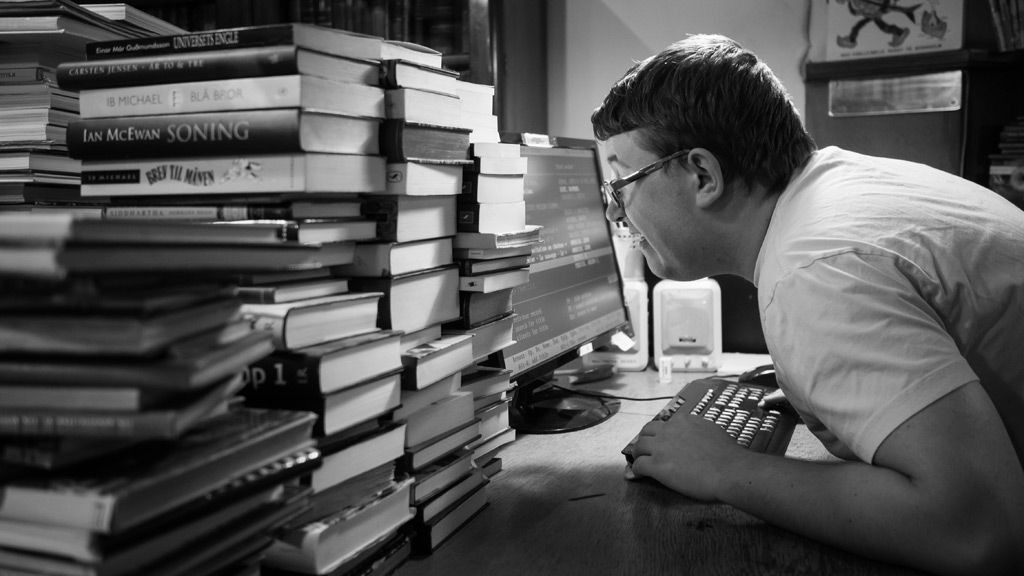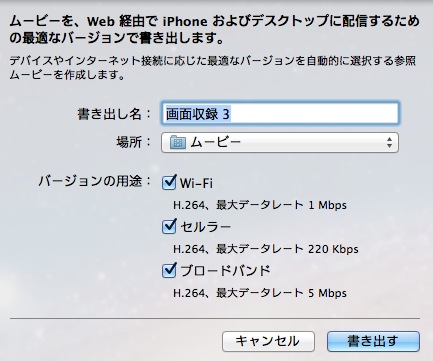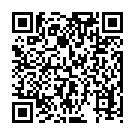Mac OS X Yosemite 無料アップデートしました!そのまとめ。
2014.10.19
この記事は最終更新日から1年以上が経過しています。
mac OS X Yosemite にアップデートしました。
今回は変化している点などを挙げればとおもいます。
ダウンロード
mac OS X Yosemite はApp storeから無料でダウンロードできます。
いやはや、昔はお金を払ってアップデートしていたのですが、もう無料が当たり前になっていますね。
普通にお金を払って買っていたのが信じられないですね。
ファミコンのカセットを1万円以上出して買っていたのも信じられませんね。
このままの勢いで、食料なんかも無料になればいいのに。
なんてことはいいとして、とりあえずインストール。
インストール
5GBちょいとそこそこ容量はあるのですが、インストールも思っている以上に早い><
指示に従っていきましょう。
インストールには時間がかかりますので、ゆっくりと待ちましょう。
とはいえ、以前みたいにバカみたいに時間がかかることはありません。
いやー進化。
ディスク暗号化などいろいろと設定が出てきますので、進めましょう。OKOK!
すると、デスクトップが表示。デーーーーン!!
おおおおお!
フォルダアイコンもフラットデザインにぃいいぃいい!!
アプリやツールバーなどなど、フラットデザインへと変わっています!

ゴミ箱も白のフラットデザインに!
ここはApple様のデザインに対する強い意志が感じれる部分ですね。
まだ、なれないところもありますが。。。
Apple様からすると
「知らんわ。使っていたら勝手に慣れるから黙れ」
といった、感じでしょうね。w
あーなんかすみませんね。
うおー新しくなったはいいけど、まず何をすればいい!!?
と、とりあえずSafariを立ち上げると何かを振り切ったようにフラットデザイン。
おぉ。おもちゃみたい。
と、ひとつ見慣れないものが。
新しいタブを出した際、TopSiteに表示された「iCloud」。
クリックすると、こんな感じでメニューが表示。
おぉ。。SafariでiCloudの確認ができるではないか!
(ひょっとして、前からあったのかなー。)
iCloudに保存されたデータを確認することができました。
iOSとの連携
なんだかんだ、変化したところはいっぱいあるかと思いますが、もっとも分かり易く進化したのはiOSとの連携なんではないだろうかと。。
そんなiOSとの連携をピックアップしてみました。
利用しているiOSとMacのApple IDが同じであれば以下のような事が可能となっております!
電話
これはやばい。と思いましたw
なんと、Macから電話かけれるようになったし、電話を受けることもできるようになっております。
おぉ。Apple様どこまで行かれるのですかっぁぁあ。
つまり、電話帳、カレンダー等に入っている電話番号や、safariに表示されている電話番号をサクッと、手元にあるiPhoneやFaceTimeを使って会話することが可能となっています!
iColudに電話帳を同期していれば、先ほどの Safari → iColud→電話帳で、サクッとブラウザのみで電話することができます。
以下の項目電話帳に追加されているのでクリックひとつで電話を!
FaceTimeのアプリからも
MacからiPhoneの電話をかけることも
かかってきた場合
やばい。Macで電話も受けれるなんて近未来すぎる。
SMS
電話も受けれるとなれば、
電話番号を利用したショートメッセージ(SMS)もMacで受けられます。
cool!
Instant Hotspot
wifiなどインターネットがない環境で、iPhoneを使ってテザリングでインターネット接続するのも、わざわざiPhoneを取り出す必要がなくなったようですね!
これまた便利!
ipadだとこんな感じで表示しているので、タップするだけでiPhoneのテザリングを開始できます。
これがmacでも メニューバーのWi-Fiマークをクリックで「インターネット共有」という部分にテザリングできるデバイスが表示しますのでこれを選択するだけでテザリングが開始できます!
Handoff
「iOS 8」の新機能として追加された「Handoff」。
iPhone、iPadの作業の続きを、どのデバイスからでもスピーディーに再開できるといった機能なのですが
iOS間の連携から YosemiteにアップデートすることでMacとの連携もとれるようになりました。
前提として
- Mac,iPhone/iPadにそれぞれOS X Yosemite,iOS8がインストールされている
- 各デバイスとも同一のiCloudアカウントでログインしている
- 同一のiCloudアカウントにMac,iPhoneともに登録されている
- Bluetooth 4.0に対応するMacを利用している
この辺が必要条件となりますので注意を!
どんな機能かというと、
PCやiOSでwebを閲覧していて、
Handoffを有効にしているiPhoneの方をみると、
このようにSafariのアイコンが現れているので、上にひょいっとスワイプすると、
閲覧していたページを開くことができます。
逆の場合はこのようにiPhoneのアイコンのついたブラウザが表示し
クリックすると、iPhoneで開いていたページを閲覧することができます。
そのほかにも、
iPhoneでメールを書いていると
このようにiPhoneのアイコンのついたメールアイコンが表示します。
クリックすると、iPhoneで書いていた内容の続きをMacでも書くことができます!
メモなんかも連携が可能。
これらを、MacBook Pro (15-inch, Mid 2010) で試そうとしたところ、どうやらBluetoothの規格が古いのか 無理のようでした。。
メニュー > システム環境設定 > 一般
で表示するはず(チェックが必要)な項目が表示すらしない状態です。
設定
iPhoneなどのHandoffの設定は以下のところから
HandoffはこれらをONにする必要があります。
AirDrop
Mac間でのファイル共有が可能だったAirDropがパワーアップし、
ついに iPhone-Mac間で写真などデータを転送出来る様になりました!
Finderを開き、左メニューにあるAirDropをクリックして、以下を表示
受信したいデバイスが表示されればOK!
iPhoneの方で写真を送る場合、「写真」のAppを立ち上げ送信したい写真を選択。
右下のアイコンを選択。
「タップしてAirDropで共有」の欄に送信できるデバイスが表示しているのでタップで選択。
すると、あっチュー間に Macの方へと送られます。
送信したファイルは「ダウンロード」に格納されておりました。
iPhone/iPadの画面キャプチャ動画
いやー。これはもう便利。
以前の記事で、iPhone/iPadの画面キャプチャ動画をとりにはReflectorを使うと良いですよー。と書かせて頂いたのですが、
iPhoneの画面をキャプチャし動画撮影する方法 Reflector
その必要もなくなりましたね!
デフォルトのQuickTime Playerにその機能は追加されたようです。パチパチパチ!!
使い方は、iPhoneをusbケーブルでmacと接続します。
QuickTime Playerを起動。
ファイル>新規ムービー収録
録画ボタンの横の∨をクリック
すると、接続しているiPhone(デバイス)が表示しますので選択
表示がiPhone(デバイス)に変化しますので、録画開始ボタンで開始 録画開始できます!
撮影をやめたい場合は停止ボタンで止まります。
後はメニュー>ファイル>書き出す
でお好みのサイズに書き出して終了!
Appの様子なんかもすぐキャプチャ動画撮ることができ、youtubeなんかにもすぐUPできますね!
しかし、やっとデフォルトで行える感がありますね。。
この機能をもっとフューチャーさせていいような気もしますが。。
最後に
と、いろいろとパワーアップしているのですが、気をつけないといけないのが
今まで利用していたAppの互換性ですね。
Yosemiteの対応がまだで互換性がまだないAppに関して(または古いApp)は起動すらできない。
ってことも発生します。
当方は photoshopCS4を現役で使っているのですが、そのままだとjavaが使えねーぞ!と
怒られ立ち上がりもしない状態でした。
以下のページからダウンロードすることで無事起動!
http://support.apple.com/kb/DL1572?viewlocale=en_US&locale=en_US
そんなこんなのYosemite Lifeを楽しんでくださいー。
ではまた。